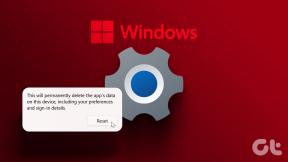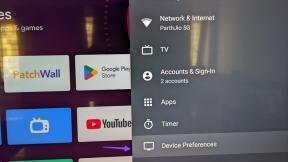Los 9 mejores consejos y trucos de conceptos para profesores
Miscelánea / / November 29, 2021
El enfoque modular de Notion está redefiniendo el espacio de la productividad. Es adecuado para usuarios generales, estudiantes y profesores. Puede crear un programa de cursos, administrar el programa de estudios, realizar un seguimiento de la asistencia de los estudiantes, crear una base de datos de vocabulario e incluso utilizar una Google Drive integración para un flujo de trabajo fluido. Si eres profesor y recién estás comenzando con Notion, encuentra los mejores consejos y trucos de Notion.

Si bien siempre puede crear una base de datos desde cero, usaremos Plantillas de nociones Para empezar.
Antes de comenzar, GT recomienda encarecidamente verificar y dominar lo esencial Comandos de nociones. Usaremos algunos de ellos en los ejemplos.
También en Guiding Tech
1. Usar el editor de texto de Notion
Antes de continuar y comenzar a personalizar la página de Notion, echemos un vistazo a algunas de las mejores opciones del editor de texto de Notion.
Notion funciona de manera diferente en comparación con un editor de texto tradicional. No encontrará ninguna opción en la parte superior o inferior de la página. Tendrás que usar los comandos de Notion.

Puede usar el comando "/" en una página de Noción y elegir entre Encabezado 1/2/3, Lista de viñetas, Lista numerada, Cita o Divisor. Le ayuda cuando divide el próximo curso en diferentes secciones y segmentos.
2. Hacer que el texto se destaque
Durante su investigación y redacción, es posible que se encuentre con una oración, cita o fórmula matemática que debe destacarse del resto del texto en la página Noción.
Hay un par de formas de hacerlo. Puede optar por la opción Color de fondo o el comando de llamada.

Coloque el cursor al comienzo del texto que desea resaltar y use el comando "/" para buscar fondos de diferentes colores. Escriba "/ rótulo" y Notion creará un bloque separado con un icono de bombilla.
3. Utilice la integración de Google
La suite Google Workspace es popular en el sector educativo. Si está utilizando activamente Google Drive para administrar Documentos, Hojas de cálculo o Google Slide, puede anclarlos fácilmente a su página de Notion.

En cualquier página de Notion, puede escribir "/ drive" y seleccionar Google Drive para Notion. Conecte su cuenta de Google Drive a Notion e importe documentos, hojas o cualquier archivo de Google Drive a Notion. Lo usamos todo el tiempo para anclar borradores de GT a una página de Notion.
4. Administrar tareas
¿Sabe que Notion también pretende reemplazar una aplicación dedicada a tareas pendientes para usted? Notion ofrece una forma de crear una lista de tareas mediante el comando "/ to-do". En lugar de crear un sistema de gestión de tareas desde cero, usaremos la plantilla Agenda Semanal.

Importe la plantilla de Agenda semanal de la galería de plantillas de Notion predeterminada y comience a agregar tareas en días de semana. Puede ser útil para los profesores planificar el programa del curso para la próxima semana.
No olvide utilizar el truco de fondo de color para priorizar las tareas.
También en Guiding Tech
5. Usar recordatorios
Un sistema de gestión de tareas no tiene valor sin un complemento de recordatorios capaz. Afortunadamente, Notion ha implementado una función de recordatorios bien pensada en el software.

Puede utilizar la función Recordatorios con Notion para recibir notificaciones sobre tareas específicas. Por ejemplo, en la plantilla Agenda semanal, puede usar el comando "/ recordar" y recibir una notificación sobre una tarea en una fecha y hora determinadas.
6. Crear plantillas personalizadas
Con las plantillas personalizadas, puede replicar fácilmente las combinaciones de contenido que usa con frecuencia en Notion.
Por ejemplo, desea generar la misma lista de tareas pendientes al comienzo de cada semana. También puede crear una plantilla de programación de cursos personalizada según sus preferencias y reutilizarla todos los meses.
Le pediremos que consulte nuestra publicación dedicada en creando plantillas personalizadas en Notion para más detalles.
7. Plantilla de horario del curso
Hasta ahora, hemos hablado sobre los conceptos básicos de Notion para profesores. Exploremos algunas plantillas de Notion de terceros para profesores. Entre ellos, el Programa de cursos obtiene fácilmente la máxima recomendación por razones aparentes.

La plantilla de programación del curso es todo lo que necesita para organizar los próximos ensayos y tareas en una clase. Los maestros pueden planificar su día agregando diferentes clases para asistir, integrar materias relevantes para enseñar, adjuntar archivos y más.
8. Plantilla de vocabulario
Como educador, debe controlar su vocabulario. Durante su investigación, es posible que se encuentre con nuevas palabras para memorizar. En lugar de escribirlos en un papel o en una aplicación para tomar notas, puede usar la plantilla de vocabulario de Notion para crear una base de datos de conocimientos.

Los profesores pueden realizar un seguimiento de todas las palabras recién aprendidas con su significado. También puede integrar imágenes relevantes, archivos wiki, fechas y más. La plantilla es de la comunidad de Notion.
9. Use widgets en Notion
Al usar widgets de terceros en Notion, puede agregar detalles del clima, barra de progreso de la vida, Google Calendar, lista de reproducción de Spotify, temporizador de cuenta regresiva y más a una página de Notion.

De forma predeterminada, Notion no admite widgets. Tendrá que depender de fuentes de terceros, como Indify, para importar los widgets de Notion.
Visita Indify
También en Guiding Tech
Planifique su próxima conferencia en Notion
Notion puede ser tu cerebro digital perfecto para conectar pensamientos. Siga los consejos anteriores y comience a usar Notion como un profesional. Háganos saber qué truco le resultó más útil en los comentarios a continuación.
A continuación: ¿Desea profundizar en las plantillas de Notion? Lea la publicación a continuación para conocer las once mejores plantillas de Notion para estudiantes y profesores.